Descubra se o seu disco rígido está falhando usando o Smart no Windows 11 e 10
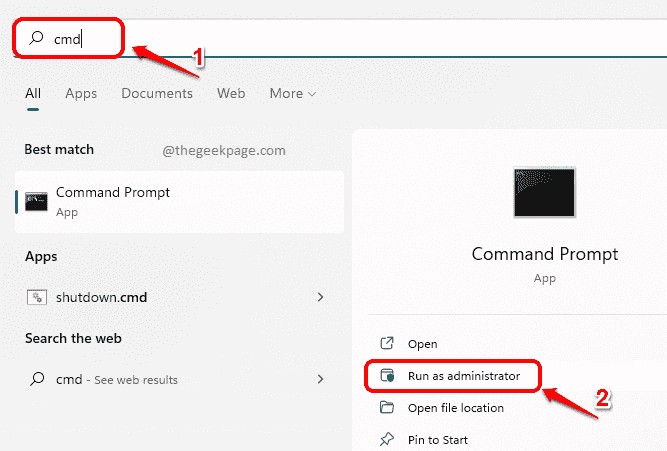
- 4761
- 1541
- Wendell Legros
Há uma tecnologia chamada Smart (auto-monitoramento, análise e tecnologia de relatórios) que está incorporado ao seu dispositivo Windows para determinar se o seu dispositivo está bem. O INTELIGENTE O recurso pode prever se um de seus discos rígidos pode falhar em breve, verificando seu estado de saúde. É muito importante que você verifique periodicamente a saúde de suas unidades usando essa tecnologia, pois ela sempre pode ajudá -lo a proteger seus dados preciosos.
Neste artigo, explicamos em detalhes como você pode usar o embutido INTELIGENTE recurso em dispositivos Windows para verificar a saúde de seus discos rígidos.
Índice
- Método 1: Usando o comando WMIC Disk Drive Status de CMD
- Método 2: Usando o comando WMIC Disk Faith Prediction Status do CMD
- Método 3: Usando o status de previsão de falha de disco da PowerShell
- Método 4: Usando o Monitor de Desempenho
Método 1: Usando o comando WMIC Disk Drive Status de CMD
Passo 1: Clique no Procurar ícone na barra de tarefas.
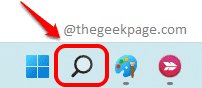
Passo 2: Tipo em cmd e clique no Executar como administrador Opção para prompt de comando.
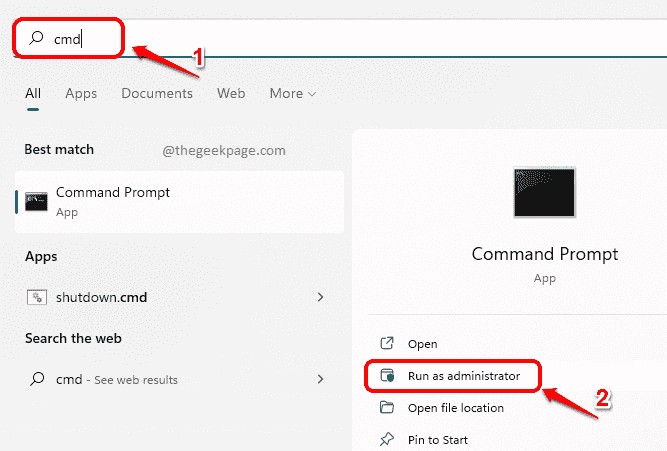
etapa 3: Quando a CMD se abre no modo elevado, copiar e colar o seguinte comando e atingir o Digitar chave.
WMIC DiskDrive Get Status
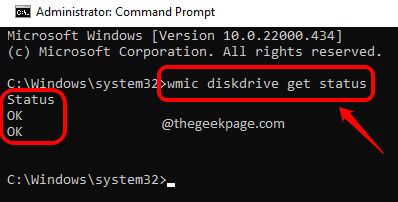
Se houver 2 unidades, voce deveria pegar 2 OK Statuses como mostrado abaixo. Se o status for OK, Seus discos rígidos são não Falha, parabéns!
Se você obtém valores como ruim, Cuidado ou desconhecido Em vez do status OK, é altamente provável que seu hardware esteja falhando.
Método 2: Usando o comando WMIC Disk Faith Prediction Status do CMD
Passo 1: No barra de tarefas, Clique no Procurar ícone.
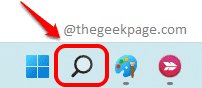
Passo 2: No Procurar bar, tipo em cmd e escolha o Executar como administrador opção.
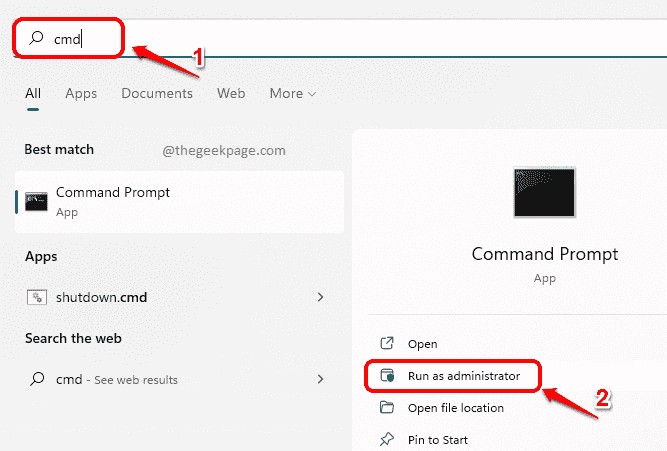
etapa 3: Na janela de prompt de comando, copiar e colar o seguinte comando e atingir o Digitar chave.
WMIC /namespace: \\ root \ wmi caminho msstoragedriver_failurepredictStatus
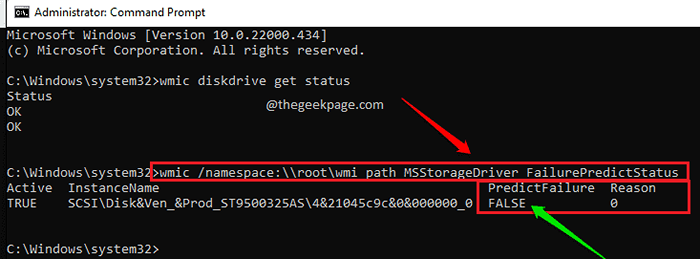
O PrediticFailure o valor deve ser Falso. Se o valor for falso, então tudo está bem.
Senão se você conseguir Verdadeiro valor, então seu disco rígido pode falhar no futuro próximo. O valor contra o Razão O campo fornece um código que indica o problema real. O significado deste código pode ser decodificado entrando em contato com o fabricante do seu dispositivo.
Método 3: Usando o status de previsão de falha de disco da PowerShell
Passo 1: Clique no Procurar ícone no Barra de tarefas.
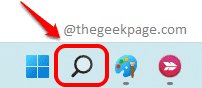
Passo 2: Agora tipo em Powershell no procurar bar e clique no Executar como administrador opção.
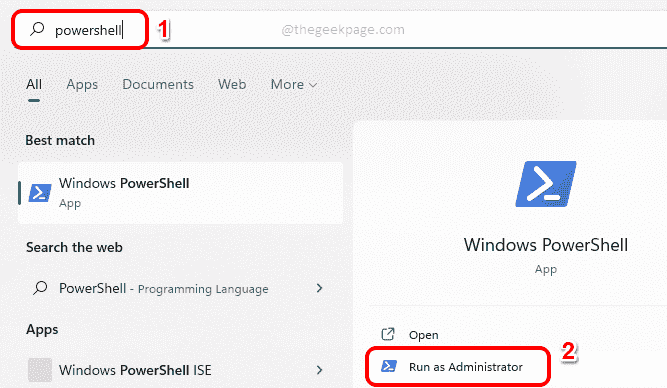
etapa 3: Na janela do PowerShell, copiar e colar o seguinte comando e atingir o Digitar chave.
Get -wmioBject -Namespace root \ wmi -class msstozzzzxaragedriver_failurePredictStatus
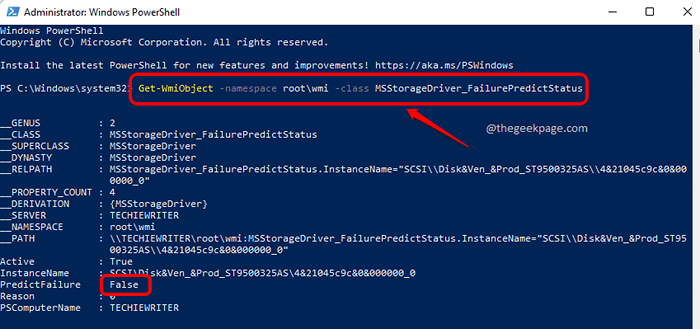
Entre os resultados que o comando retorna, procure o PrediticFailure parâmetro. Se é Falso, então tudo está bem com suas unidades.
Se você pegar Verdadeiro Como resultado, então o Tecnologia de auto-monitoramento, análise e relatório (inteligente) A ferramenta está prevendo que seu disco rígido pode falhar. Haverá outro parâmetro nomeado Razão. Se o valor de Razão é maior que 0, Você precisa entrar em contato com o fabricante do seu dispositivo para saber o significado deste código para interpretar o motivo da falha potencial da unidade.
Método 4: Usando o Monitor de Desempenho
Passo 1: Clique no Procurar ícone no barra de tarefas e procurar Desempenho Monitor.
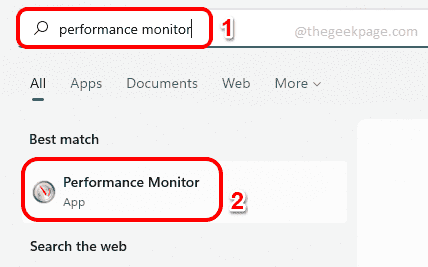
Passo 2: Navegue até o seguinte local clicando duas vezes em cada uma das pastas no caminho para expandi -las.
Conjuntos de coletores de dados -> sistema
Agora Clique com o botão direito do mouse sobre Diagnóstico do sistema e clique no Começar opção. Espere um segundo Antes de prosseguir para a próxima etapa.
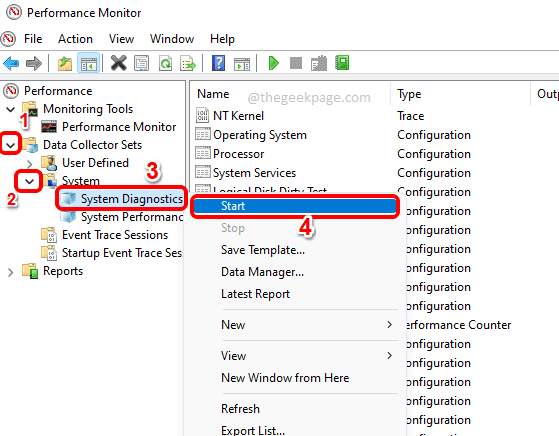
etapa 3: Como a seguir, Navegue até o seguinte local clicando duas vezes em cada uma das pastas no caminho para expandi -las.
Relatórios -> Sistema -> Diagnósticos do Sistema
No caminho especificado, você poderá ver um relatório com o nome começando com o nome do seu computador. Simplesmente Clique neste relatório Para visualizá -lo no painel da janela direita.
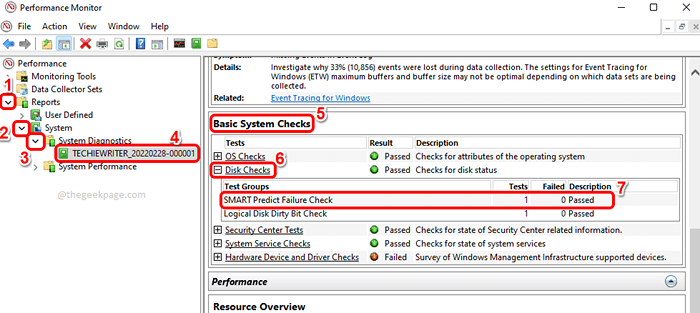
No painel da janela direita, rolar para baixo e encontre a seção nomeada Verificações básicas do sistema no relatório. Agora procure a seção nomeada Verificações de disco. Expandir Esta seção clicando no mais ícone associado a ele.
Agora, sob a seção Grupos de teste, você deve poder ver um grupo de teste pelo nome Verificação de falha de previsão inteligente. Contra esse grupo, o valor no Fracassado A coluna deve ser 0 e a Descrição deveria estar Passado. Se você receber outros valores para essas colunas, é motivo de preocupação.
Depois de executar todas essas etapas, você definitivamente poderá concluir se o seu disco rígido está falhando ou não usando o Tecnologia de auto-monitoramento, análise e relatório (inteligente) recurso interno. E se você descobrir que há algum problema com sua unidade e, se você ainda puder acessar sua unidade, vá em frente e faça um backup imediatamente.
Diga -nos na seção de comentários se você achou o artigo útil ou não.
- « Como corrigir o problema dos setores ruins no Windows 11/10
- Corrigir 'Esta página da web não está disponível' Erro no Google Chrome / Firefox / Edge »

